¿Qué es OSPF Mikrotik?
OSPF (Open Shortest Path First) es un protocolo de enrutamiento interior (IGP) utilizado para que los routers MikroTik se comuniquen e intercambien información de enrutamiento dentro de un mismo Sistema Autónomo (AS). Imagine una red de computadoras como una ciudad y el OSPF como un GPS para los routers. Funciona analizando todas las rutas disponibles (calles) y seleccionando el mejor camino (más corto, con menos tráfico) para que los paquetes (pasajeros) lleguen a su destino (otro computador) de la manera más eficiente posible.
Beneficios del OSPF en Mikrotik:
- Encaminamiento eficiente: OSPF encuentra el camino más corto para los routers dentro de un Sistema Autónomo, optimizando el tráfico de la red.
- Adaptabilidad: OSPF se adapta a cambios en la red, como fallos de enlaces o la adición de nuevos dispositivos, garantizando rutas activas.
- Sin bucles de enrutamiento: OSPF evita bucles de enrutamiento, que pueden causar congestión e indisponibilidad de la red.
- Escalabilidad: OSPF es un protocolo escalable, que admite redes complejas con varios routers MikroTik.
Este tutorial le guía paso a paso en la configuración del OSPF en routers MikroTik para permitir que el PC 2 en la red 10.0.2.0/24 del Router R-2 se comunique con el PC 1 en la red 10.0.1.0/24 del Router R-1.
Objetivo:
Establecer comunicación entre PCs en diferentes redes utilizando el protocolo OSPF.
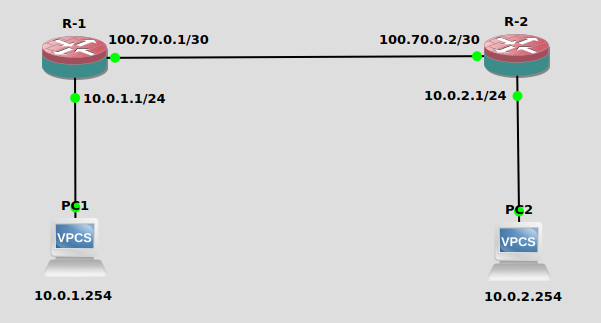
Configurando el Router OSPF en Mikrotik
Abra Winbox y conéctese al Router MikroTik.
Configurando OSPF MikroTik
En el menú principal, navegue hasta IP -> Routing -> OSPF.
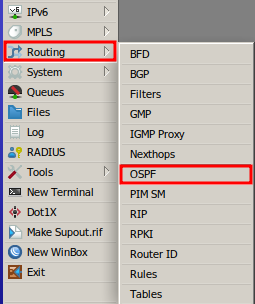
Creando Instancia OSPF
En la pestaña Instance, haga clic en “+” para crear una nueva instancia OSPF.
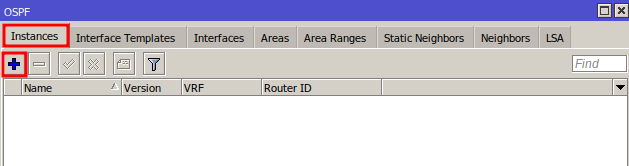
En el campo Router ID, ingrese la IP de la interfaz loopback (recomendado).
Haga clic en OK para guardar la configuración.
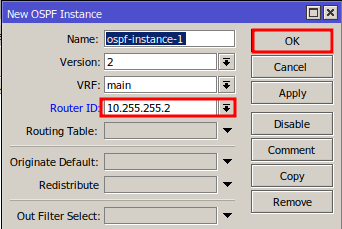
¿Necesita ayuda con la IP de Loopback en MikroTik? Acceda a nuestra guía “Configurando IP de Loopback en Mikrotik: Una Guía Paso a Paso” y configúrelo en minutos.
Creando el Área OSPF
En la pestaña Areas, haga clic en “+” para agregar una nueva área.
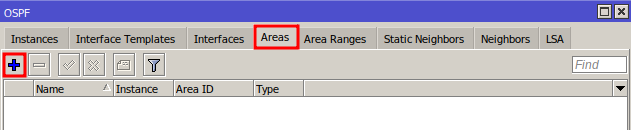
La ID de área predeterminada es un buen punto de partida, pero puede adaptarla a su red.
Haga clic en OK para guardar.
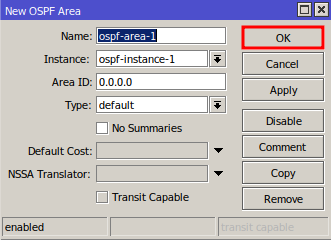
Configurando Interfaces OSPF
En la pestaña Interface templates, haga clic en “+” para agregar una nueva interfaz.
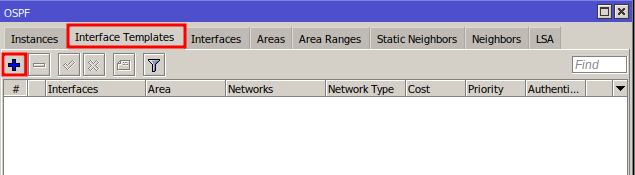
Para la red que se conecta al R-1:
- En Network, ingrese la red en formato CIDR (por ejemplo: 100.70.0.0/24).
- En Network Type, seleccione ptp.
- Haga clic en OK para guardar.
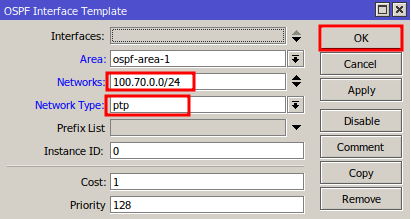
Repita el proceso para la interfaz de la red interna (por ejemplo: 10.0.2.0/24):
- En Interfaces, seleccione la interfaz (por ejemplo: ether2).
- En Network Type, seleccione broadcast.
- Marque la casilla Passive.
- Haga clic en OK para guardar.
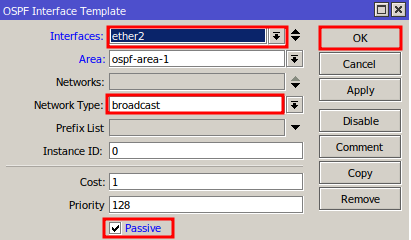
Verificando la Conectividad
En la pestaña Neighbors, verifique si el estado de los vecinos es Full.

En IP -> Routes, verifique si la ruta a la red (por ejemplo: 10.0.1.0/24) está presente con el prefijo DAo (dynamic active ospf).
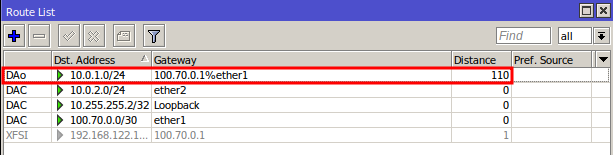
Con el OSPF configurado, sus redes estarán conectadas y listas para comunicarse sin problemas.
¿No encontraste la información que buscabas? ¿Tienes otras preguntas? ¿Quieres ayudarnos a mejorar el material? No dudes en ponerte en contacto y buscar el soporte de MKController. Haz clic aquí para eventuales dudas.
Potencia el control, la eficiencia y el acceso remoto de tu Mikrotik con MKController. Haz clic aquí para probar ahora y descubre el poder de una gestión avanzada e intuitiva para elevar tu experiencia a nuevos niveles.


